Ak prechádzate z iPhone na Android, budete si chcieť vziať so sebou všetky dôležité veci, t. J. Kalendár, kontaktya ďalšie osobné údaje.
Aj keď neexistuje žiadny skutočný spôsob, ako „synchronizovať“ kalendár iCloud vášho iPhonu s novým telefónom s Androidom, stále ho môžete veľmi jednoducho preniesť.
Tu je postup!
Ako preniesť svoj kalendár iCloud do telefónu Android
Prvá vec, ktorú budete potrebovať, je účet Google nastavený na telefóne s Androidom. Ak ste to v procese nastavenia preskočili, budete si musieť nejaký vytvoriť.
Na vašom iPhone
- Spustiť nastavenie z plochy.
- Klepnite na Kalendár.
- Klepnite na Predvolený kalendár.
-
Klepnite na ikonu Účet Gmail ktoré používate s kalendárom Google.

Všetky dátumy, ktoré pridáte do svojho kalendára pre iPhone, budú odteraz súčasťou vášho kalendára účtu Google (pre prípad, že budete iPhone dlhšie používať).
Na počítači Mac alebo PC
- Prihláste sa do svojho účet iCloud.
- Kliknite Kalendár.
-
Kliknite na ikonu tlačidlo vysielania vedľa kalendára, ktorý chcete zdieľať.
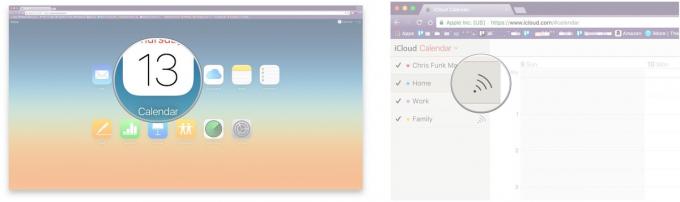
- Kliknite na ikonu začiarkavacie políčko vedľa Verejný kalendár.
- Skopírujte URL ktorý sa zobrazí a vložte ho do priečinka pole pre adresu vášho webového prehliadača. Zatiaľ nestláčajte kláves Enter.
-
Vymeniť webcal na začiatku adresy URL s http a udrieť vstúpiť. Zobrazí sa výzva na stiahnutie súboru ICS alebo sa súbor automaticky stiahne do predvoleného priečinka na stiahnutie.
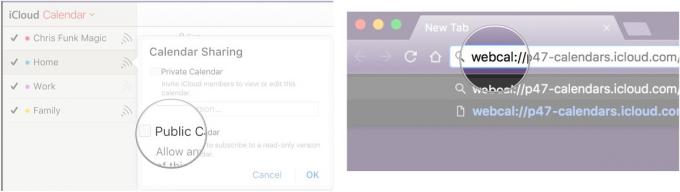
- Vráťte sa do svojho iCloud kalendár a zrušte začiarknutie políčka Verejný kalendár.
- Prihláste sa do svojho Účet Gmail.
- Kliknite na ikonu tlačidlo aplikácie v pravom hornom rohu obrazovky. Je to štvorec z deviatich menších štvorcov.
-
Kliknite Kalendár.

- Kliknite na ikonu tlačidlo nastavenia v pravom hornom rohu obrazovky. Je to ikona ozubeného kolieska.
-
Kliknite nastavenie.
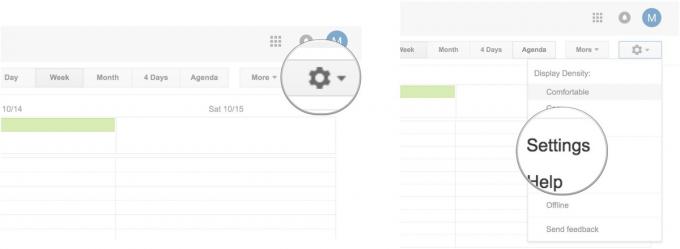
- Kliknite na ikonu Karta Kalendáre.
-
Kliknite Import kalendára.
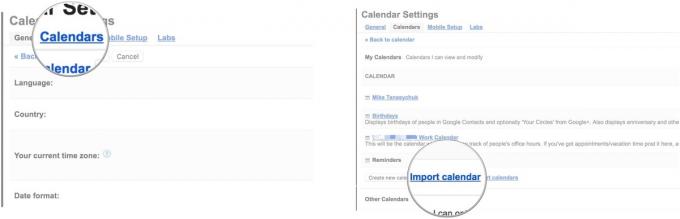
- Kliknite Vyberte súbor alebo Prechádzať, v závislosti od operačného systému.
- Kliknite na ikonu Súbor ICS práve ste si stiahli z iCloudu.
-
Kliknite Import.
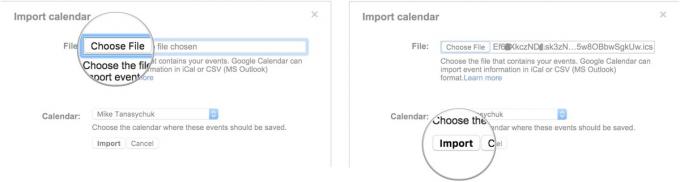
Boom, udalosti z kalendára vášho iPhone sú teraz súčasťou vášho účtu Google. Ak máte viac kalendárov pre iPhone, budete chcieť pre každý z nich zopakovať rovnaké kroky.
Použite SmoothSync
SmoothSync pre cloudový kalendár je užitočná aplikácia, ktorá vám umožňuje synchronizovať kalendáre a pripomienky iCloud s telefónom s Androidom.
Nie je to najkrajšia aplikácia na svete, ale svoju prácu zvládne. Musíte iba zadať svoje Apple ID a heslo, zvoliť kalendáre, ktoré chcete synchronizovať, a je to. Vo vašom telefóne s Androidom vytvorí nové kalendáre pre každý kalendár iCloud, ktorý ste mali.
Je to skvelá aplikácia pre ľudí, ktorí majú radi telefón iPhone aj Android, pretože ich môžete nastaviť na automatickú synchronizáciu a kalendár Google môžete v telefóne s Androidom používať ako obvykle; SmoothSync pracuje na pozadí!
Stiahnutie: SmoothSync (2,86 USD)
Otázky?
Dajte nám vedieť v komentároch nižšie!

Toto sú najlepšie bezdrôtové slúchadlá do uší, ktoré si môžete kúpiť za každú cenu!
Najlepšie bezdrôtové slúchadlá do uší sú pohodlné, skvele znejú, nestoja príliš veľa nákladov a ľahko sa zmestia do vrecka.

Všetko, čo potrebujete vedieť o PS5: Dátum vydania, cena a ďalšie.
Spoločnosť Sony oficiálne potvrdila, že pracuje na PlayStation 5. Tu je všetko, čo o nej zatiaľ vieme.

Spoločnosť Nokia predstavuje dva nové lacné telefóny Android One s cenou do 200 dolárov.
Nokia 2.4 a Nokia 3.4 sú najnovším prírastkom do cenovej ponuky inteligentných telefónov spoločnosti HMD Global. Pretože sú to obe zariadenia Android One, je zaručené, že budú dostávať dve hlavné aktualizácie operačného systému a pravidelné bezpečnostné aktualizácie až na tri roky.

Zabezpečte si svoj domov pomocou týchto zvončekov a zámkov SmartThings.
Jednou z najlepších vecí na SmartThings je, že vo svojom systéme môžete používať množstvo ďalších zariadení tretích strán, vrátane zvončekov a zámkov. Pretože všetky v zásade zdieľajú rovnakú podporu SmartThings, zamerali sme sa na to, ktoré zariadenia majú najlepšie technické parametre a triky, vďaka ktorým je možné ich pridať do vášho arzenálu SmartThings.
